Пресс-служба компании "Консультант Плюс"
Новое пиктографическое меню
В системе сделано новое, более красочное, пиктографическое меню и заменены пиктограммы в "шапках" всех окон и во вкладках "Окна поиска".
Предупреждение о выходе из системы
При выходе из системы появляется окно-предупреждение. Если пользователь не хочет, чтобы его лишний раз спрашивали, то он может выбрать опцию, чтобы больше не показывать это окно.
Изменения в Стартовом окне.
В Стартовое окно добавлена точка входа "Последние просмотренные документы".
Точки входа "Руководство пользователя" и "Описание разделов" перенесены в меню Помощь.
В оформлении Стартового окна произошли визуальные изменения: изменен фон, сделана градиентная заливка цветом и т.д.
Для разрешений 1024x768 (при стандартных dpi) и выше теперь выводится окно бо'льшего размера.
Последние просмотренные документы
В систему добавлена возможность просмотреть последние открытые пользователем документы (до 20 по каждому информационному банку). Для этого необходимо выбрать опцию "Последние просмотренные документы" из выпадающего списка пиктограммы "Меню"  .
.
Пресса и книги
В Стартовом окне и меню системы название Журналы и книги заменено на Пресса и книги, что больше соответствует содержимому.
Расширение функциональности кнопки Назад
Действие кнопки "Назад" распространено теперь на все окна системы. Она перенесена в пиктографическом меню влево и располагается сразу за пиктограммой "Меню" -  .
.
Изменения в работе с редакциями документов. Представление редакций в списке
Изменена логика представления редакций в системе. Из Карточки поиска раздела Законодательство убран чек-бокс "В поиске не участвуют старые редакции документов".
Теперь при поиске по карточке в список попадают только действующие редакции документов. Поэтому число документов в списке, получаемом, при нажатии кнопки "Построить список документов", даже из незаполненной карточки меньше, чем общее число документов в информационном банке.
Получить текст недействующей редакции или редакции с изменениями, не вступившими в силу можно только из текста действующей редакции перейдя во вкладку "Редакция".
Если необходимо проводить поиски со старыми редакциями, то можно воспользоваться специальной настройкой в окне "Сервис/Настройки/Общие".

Настройка называется "Предоставлять сервис поиска старых редакций". Если ее выставить, то в Карточке поиска появляется соответствующий чек-бокс "Искать без старых редакций". Настройка сохраняется и на следующий сеанс работы.
Если у документа из списка есть редакция с изменениями, не вступившими в силу, то около него рисуется специальная пиктограмма (более желтая, чем у обычного документа) с соответствующей всплывающей подсказкой при подводе мыши.
Изменения в Карточке поиска
Визуальные изменения в Карточке поиска.
Поля "Текст документа" и "Название" (как наиболее часто используемые) выделены фоном.
Чек-бокс "Дополнительно искать в других разделах" переименован в "Искать во всех разделах" и теперь автоматически выставляется при входе в программу.
Изменения в шрифтах.
В Карточке поиска шрифт нижней части окна теперь зависит от основного шрифта: шрифт берется такой же, а размер на 2 единицы меньше.
Изменения в Словарях.
В словарях, для облегчения выбора нескольких значений, добавлены чек-боксы.
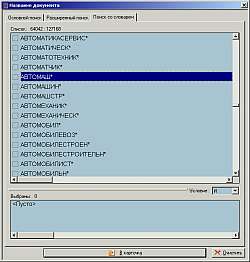
С появлением чек-боксов для множественного выбора, необходимость в подсветке выбранных элементов отпала. Поэтому подсветка активного текущего элемента сделана более контрастно, синим цветом. Неактивного – серым.
В словарях типа Дата вкладки Словарь и Диапазон поменялись местами, вкладка Диапазон открывается по умолчанию. В дальнейшем открывается та вкладка, которую выбирает пользователь.
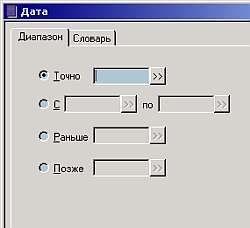
В словаре Принявший орган изменено представление Сокращенных и Полных названий. Вместо двухколончатого представления, теперь, по умолчанию, показываются Сокращенные названия. При подводе мыши во всплывающем окне показываются полные названия (если они отличаются от сокращенных). С помощью кружочков вверху словаря можно вместо Сокращенных названий вывести в список Полные названия.
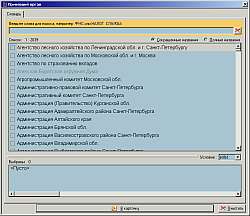
Во всех словарях, кроме поля Номер, убран выбор условия поиска в поисковой строке. Всегда осуществляется поиск любого вхождения введенного слова, но позиционирование происходит на элемент, начинающийся с этого слова.
В поле Номер убрано условие "Любое вхождение", вместо него осталось условие "Часть номера".
В словарях типа "Тематика" для открытия или закрытия дерева рубрик добавлены гиперссылки "свернуть все" и "развернуть все".
Во всех словарях изменен фон (он стал оранжевым), обрамляющий поисковые строки ввода. Это сделано для унификации с подобными объектами: Правовой навигатор, Словарь терминов.
Новые опции при поиске по тексту
Во вкладке Расширенный поиск полей "Текст документа" и "Название" добавлены следующие опции поиска:
- Использовать словарь сокращений - Если она включена, то при поиске наиболее распространенных сокращений автоматически ищутся и их расшифровки. Например, при поиске сокращения "НДС" автоматически ищется и расшифровка "Налог на добавленную стоимость".
- Использовать связь разных частей речи - Если она включена, то для большинства слов, относящихся к правовой тематике, при поиске ищется как заданное слово, так и все однокоренные слова из других частей речи. Например, при поиске слова "налог" автоматически ищется и слово "налоговый".
Перечень слов, для которых ищутся однокоренные слова из других частей речи ограничен. Поиск однокоренных слов проводится только в том случае, если это положительно сказывается на результатах поиска (улучшается полнота поиска). Если из-за однокоренных слов повышается уровень "шума", то поиск проводится только по морфоформам введенного слова, без подключения других частей речи.
По умолчанию все опции включены.
Так же во вкладке Расширенный поиск ко всем опциям добавлены всплывающие подсказки с описанием этих опций.
В Основном поиске словарь сокращений подключен всегда.
Изменения в Правовом навигаторе
В интерфейсе Правового навигатора произошли существенные изменения, направленные на улучшение его функциональных свойств. А именно:
- Улучшен внешний вид, увеличено левое окно групп понятий.
- Группы понятий в левом окне выводятся синим цветом и при подводе мыши подчеркиваются как гиперссылки.
- В левом окне групп понятий добавлен алфавитный поиск для быстрого перехода по окну.
- Для отметки всей текущей группы понятий введен чек-бокс у названия группы в правом окне.
- При первом входе в Правовой навигатор в правом окне выводятся не ключевые понятия а развернутая подсказка, рассказывающая о том, как работать с навигатором.
- После задания слов в поисковой строке ключевые понятия в правом окне делятся на две группы, соответствующие запросу переносятся вверх и выделяются жирным шрифтом, не подходящие остаются внизу. Выбрать можно и те и другие.
- В левом окне текущая строка всегда остается на наиболее подходящей группе понятий.
Нижняя часть окна правового навигатора с выбранными понятиями скрыт и может быть открыт с помощью соответствующей гиперссылки - "Показать выбранное".
"Очистить" эту часть можно и не открывая его.
После построения списка документов "низ" автоматически очищается, чтобы не мешать следующему поиску.
Если это не устраивает и Вы желаете работать по-старому, удаляя выбранные ключевые понятия вручную, то можно включить настройку "Не удалять выбранные значения из правового навигатора", которая находится в Сервис/Настройки/Общее (рисунок - выше).
Словарь финансовых и юридических терминов
В системе появился новый объект, с помощью которого можно узнать официальное толкование финансовых и юридических терминов в правовых актах.
Он доступен из пиктографического меню (пиктограмма "коричневая книжечка с буквами А и Я" или из выпадающего списка пиктограммы "Меню" -  ).
).
В тексте документа есть также возможность вызвать словарь при помощи локального меню по правой кнопке мыши.
Работа со словарем терминов.
Работа со словарем напоминает работу с Правовым навигатором. В поисковой строке можно задавать слова для поиска. В левом окне остаются подходящие термины, а в правом окне выводится их толкование вместе с названием документа, где можно подробнее прочитать об этом и смежных с ним терминах. Название является гипертекстовой ссылкой, нажав на которую пользователь сразу попадает в нужное место документа.
В тексте документа пользователь может пометить интересующий его термин. В этом случае, при вызове словаря, помеченные слова будут автоматически подставлены в поисковую строку. То же самое можно сделать и в правом окне самого словаря.
Содержимое правого окна можно печатать, копировать в Word и буфер обмена, сохранять в файл.
Изменения в списке документов
Поиск в списке документов
Изменено местоположение кнопок Поиск в списке и Сортировка. Кнопка Поиск в списке переименована в Искать в найденном, что больше соответствует ее назначению.
Появилась возможность искать по всем полям в следующих информационных массивах:
- в текущем информационном банке;
- во всем разделе, содержащем этот банк;
- во всех разделах получившегося списка;
При выборе области поиска (в базе, в разделе, во всех разделах) в дереве-списке подсвечиваются соответствующие системы.
Изменения в шрифтах - шрифт дерева-списка теперь зависит от основного шрифта: шрифт берется такое же, а размер на 1 единицу меньше.
Основной шрифт списка по умолчанию теперь устанавливается как Arial. Размер зависит от разрешения.
Изменения при работе с Текстом документа
Быстрый поиск редакций
Во вкладку "Редакции" в окне Текст документа добавлен объект, предназначенный для быстрого поиска редакции документа, действовавшей на определенную (интересующую пользователя) дату.
Чтобы найти редакцию необходимо задать дату в строке ввода и нажать кнопку "Найти редакцию".
Новая возможность доступна в системах Версия Проф, Москва Проф, Санкт-Петербургский выпуск и для важнейших документов из системы Эксперт-приложение.
Изменения в окне Текст документа.
Если переход по гипертексту осуществляется в пределах одного и того же документа, то действия "Следующий из списка" и "Предыдущий из списка" остаются доступными.
Изменения в Поиске контекста
По умолчанию поиск введенных слов в окне Поиск контекста (вызываемого в тексте документа по F7) ведется как словосочетание. Теперь, если в тексте ничего не находится, то система автоматически предлагает поискать введенные слова в пределах абзаца (если они, конечно, есть).
Изменения в пометке текста документа
Улучшена разметка текста документа. Для избежания возникновения "дырок", теперь:
- при начале разотметки в середине отмеченного блока разотмечается та часть, в направлении которой движется мышь;
- при "наезде" на отмеченный блок часть его, не вошедшая в новый, разотмечается;
Также при пометке текста документа в статусной строке(расположенной внизу окна текста документа) возникает кнопка "Снять пометки", при нажатии на которую снимаются все пометки в тексте.
Дополнительная информация ко всему документу
В начале документа на левом поле теперь рисуется особый значок "большая I". В котором собирается вся дополнительная информация ко всему документу. Фактически это сумма содержимого всех "ярких I" в документе.
Отключение примечаний Консультант Плюс для просмотра и печати текста документа
Находясь в тексте документа можно отключить примечания Консультант Плюс.
Это можно сделать с либо помощью кнопки в пиктографическом меню, либо с помощью соответствующего пункта в меню Правка, либо с помощью соответствующего пункта в локальном меню. Напечатан в этом случае документ будет тоже без примечаний Консультант Плюс, но в нижнем колонтитуле будет напечатано соответствующее предупреждение. Отключение действует только на один сеанс работы с документом для безопасности, так как большинство комментариев носят важный характер для применения документа.
Изменения в оглавлении документа
В верхнюю часть окна добавлены функциональная строка с кнопками: "по умолчанию(2 уровня)", "свернуть все", "развернуть все", при нажатии на которые с оглавлением происходят соответствующие изменения.
Изменения в экспорте в Word
При экспорте в Word или открытии форм в формате *.rtf или *.xls, если у пользователя отсутствует Microsoft Office, то программа пытается осуществить указанные операции с помощью ассоциированных приложений. Например, если у пользователя установлен Open Office, то при нажатии на кнопку W будет запущено приложение OO, работающее с файлами формата *.rtf.
При экспорте в Word, если оно происходит в уже существующий документ, используется тот шрифт, который выставлен в текущем абзаце этого документа.
При экспорте в Word только заголовков (центрированного текста), они переносятся без центрирования для более удобного цитирования в текстах пользователей.
Из окна выбора имени для сохранения документа в файл убрана возможность сохранения в DOS формате, как устаревшая.
Изменения при печати
Теперь при печати документов, утративших силу или неприменяющихся, в нижнем колонтитуле выводится соответствующее предупреждение.
Новые, компактные файлы запросов
Содержимое файлов запросов *.qst (создаваемого из программы или по ключу QUEST) архивируется, что позволило значительно уменьшить их размер (в 4-6 раз).
Служебный файл протокола входа в программу
В рабочей директории появился файл протокола входа в программу cons_log.txt. В нем фиксируются основные моменты входа в программу.
Все статьи о Консультант Плюс Серия 300



